
SWR em antenas de fio longo


Electrónica e Rádio-Amadorismo


Os rádio Quansheng UV-K5(8), com baixo custo de aquisição, a adopção da mesma ficha Mic/Speaker e pinout que os reconhecidos portáteis da Kenwood, ou do USB-C para carregamento da bateria, e pela liberização do código do firmware fez destes rádios um sucesso comercial!
Fala-se deles por todo o mundo, as encomendas são aos milhares e esgotam rapidamente. Vêm da China e chegam ao cliente numa semana.
Mas sem dúvida que o grande entusiasmo se deve à possibilidade de cada um poder fazer alterações ao firmware e existir uma grande comunidade global a desenvolver novas e novas funcionalidades…
A competição é tanta que são lançados novos firmwares quase todos os dias!
Este sucesso é tal que deveria levar as grandes marcas Icom, Yaesu e Kenwood a liberarem o seu firmware! Já imaginaram o vosso rádio, qualquer que seja, com algumas destas funcionalidades? Se nos disponibilizam os esquemas e manuais de serviço por que não nos disponibilizam também o firmware documentado?
Alguns destes firmwares possibilitam funcionalidades como escutar e transmitir em AM, SSB (DSB - dual side band), CW e o original FM. Outros apresentam uma pequena waterfall, fazem recepção e transmissão dos 28MHz até 1,3GHz, enviam SSTV e APRS, entre muitas outras funções…
Os mais conhecidos são o egzumer um dos melhores e documentados com a possibilidade de carregar o firmware através de um simples browser, o IJV, o amnemonic, o Matoz, o Tunas1337, ou seleccionar uma série de funcionalidades para download e fazer imediatamente o flash destas opções através do browser... lista esta que será rapidamente desactualizada no tempo!
Estes rádios têm um modulador interno que permite ainda o envio de muitos modos digitais, a serem desenvolvidos enquanto escrevo mas, para aqueles que querem tirar todo o potencial destes modos e ligar um fldigi ou outro software, que utilize o GPIO3 do chip CM108 para fazer PTT, este artigo é para eles…
Para este projecto precisa, para além da placa de som USB com chip CM108, de um cabo Kenwood, uma resistência de 4,7k a 10k ohm, e um transistor NPN em TO92, caixa plástica.
Remova cuidadosamente as fichas de cor verde e rosa e a resistência de bias SMD R6, responsável por alimentar o microfone de condensador. Solde com um ferro de ponta fina ~1mm a resistência ao pino 13, porta GPIO3, do chip CM108 e a outra extremidade da resistência à base do transístor, o emissor deste transístor ao GND (negativo, massa) e o coletor será a saída de PTT para o rádio...
Em imagens,

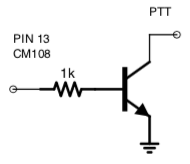



Outras referências aqui, à CM108
De modo a proteger o transceptor IC-7300, quando queremos usar Amplificadores Lineares não Icom esta sugere, no capítulo 2-5 do manual básico, utilizar-se um relé directamente na ficha SEND. Ou com um cabo único ligado à ficha de ACC que pode levar também a informação de ALC (verifique as especificações, de 0 a -4V)
O circuito que aqui partilho permite substituir o relé por semi-conductores evitando o ruído audível de comutação do relé, que poderá incomodar sobre tudo quando estamos em CW.
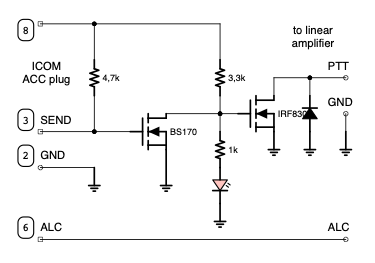
Utilizo aqui a ficha ACC, descrita no capítulo 12-1, por ter incluída a alimentação de 13,8V a 1A para o circuito. Este circuito consome poucos miliamperes e a carga do relé do Amplificador Linear depende da alimentação do próprio amplificador, já que o PTT é feito à massa (negativo) através do MOSFET IRF830.
O divisor de tensão com as resistências 3,3k e 1k permite manter uma tensão de threshold de cerca de 4V na gate do IRF830, indicada pelo fabricante.
Quando o sinal de entrada em SEND vai a zero, o Led acende e o IRF830 leva a sinal de PTT ao nível de ground.
Se quiser simular o esquema pode descarregar o iCircuit e testar este projecto.
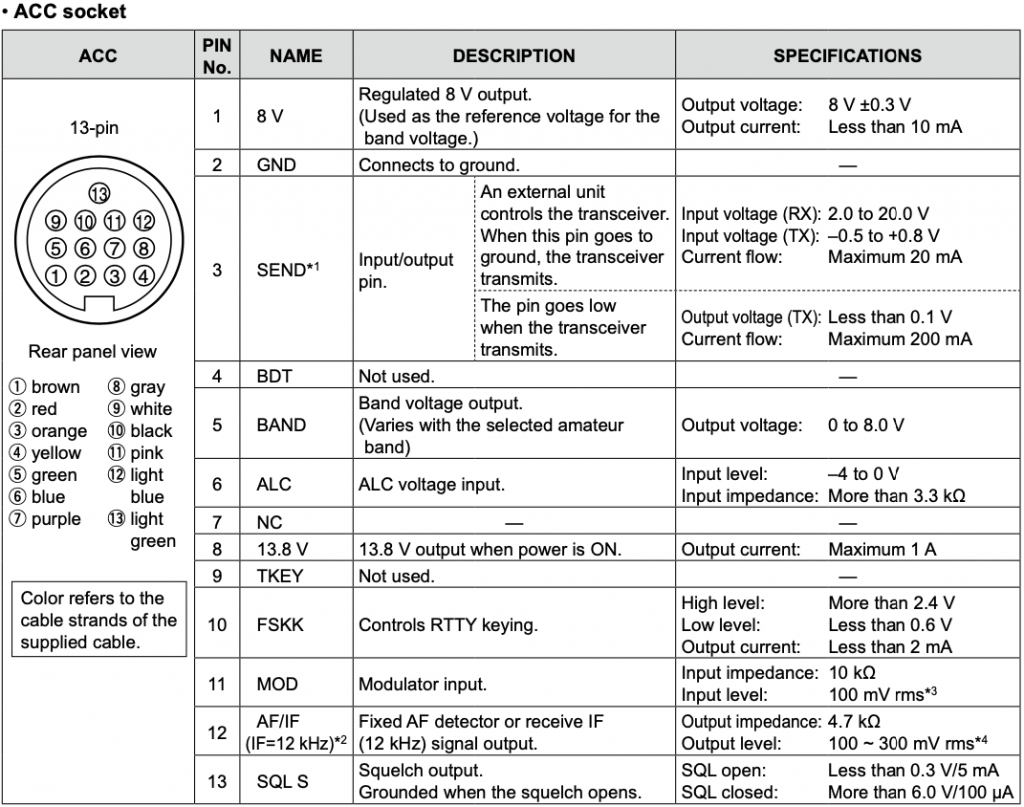
Publicações originais dos Handbook desde 1920 para download!
Curiosidade como se fazia rádio e se contruíam antenas nos anos de 1920 a 1985?
A ARRL disponibilizou esta colectânea aqui, https://www.worldradiohistory.com/BOOKSHELF-ARH/Bookshelf_ARRL.htm
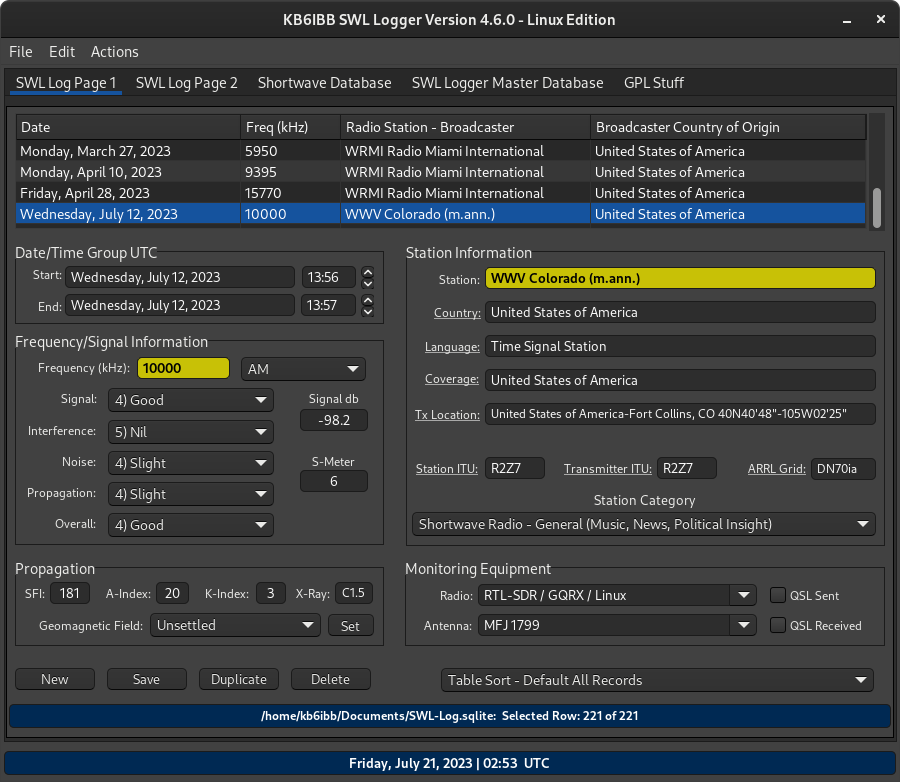
A EiBi Shortwave Database é a base de dados mais utilizada por diversos softwares na informação e selecção de estações de onda curta, com a frequência de transmissão, horário e idioma de broadcasting.
O site é muito simples, http://www.eibispace.de e tem 2 links principais, organizado por,
- hora de transmissão - BC-A23
- frequência - FREQ-A23
Um dos softwares mais interessantes, no âmbito do radio amadorismo/rádio escuta é o KB6IBB SWL Logger, que lê esta base de dados e pode ser descarregado em https://sourceforge.net/projects/kb6ibbswllogger/files/
Infelizmente os sources são distribuidos sob licença comercial e apenas compilados para Microsoft Windows e Linux. Não existe versão para raspberry pi.
Referências
https://shortwavedb.org/links.html
O radio-amadorismo é uma actividade de experimentação, com tantas disciplinas que é difícil alguém as dominar todas. Com esta intenção experimentalista, proponho estas modificações e fica à consideração de cada um fazê-las ou não, dependendo dos seus conhecimentos e destreza, pois estamos a lidar com circuitos SMD e, material para o fazer…
Sugiro no entanto que não o façam com o equipamento no período de garantia!
O IC-7300 carece de uma protecção contra sobre-tensão como o seu irmão IC-9700 no circuito de alimentação do rádio, depois do fusível de 5A, na placa do andar de potência final. O IC-9700, se observarem no esquema tem um diodo de protecção imediatamente a seguir ao fusível.
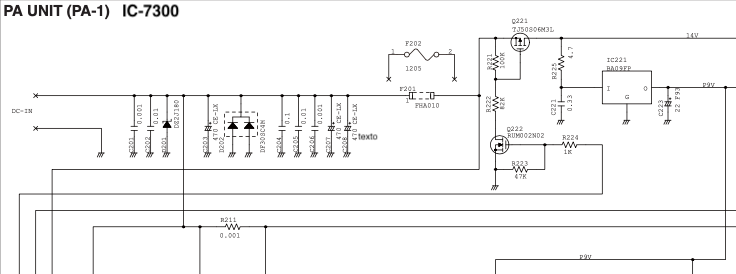
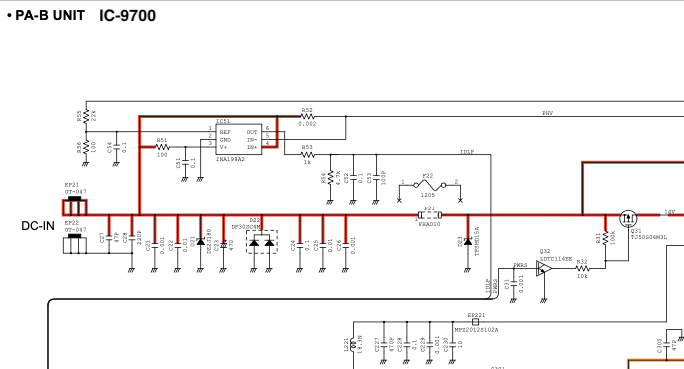
Esta protecção é feita com um díodo zener unidireccional TVS (supressão de tensão transiente), por exemplo o 5KP15A-DIO de 15V com potência instantânea que chega aos 5kW e 400A a 10/1000us com um duty cycle de 0,01%
A modificação é simples e o diodo axial pode ser montado sobre os componentes já existentes…


Se a tensão de alimentação ultrapassar os 15V o fusível de 5A abre e terá de ser substituído. Mas, protegeu o rádio!
O IC-7300 para quem gosta de silêncio é um pouco ruídoso. O ruído vem sobre tudo dos relés quando se liga o tuner no processo de sintonia da antena e da ventoínha de arrefecimento quando em transmissão.
Relés
No caso dos relés são 2 aqueles que mais ligam e desligam durante a sintonia e é com estes que nos devemos preocupar.
Uma ideia, que não é minha, é envolver com massa adesiva patafix da UHU ambos os relés, por cima e a toda a volta moldando a massa à volta do relé.


Esta melhoria foi sugerida pelo colega Steve Ellington N4LQ, reduz o ruído em cerca de 10dB e o resultado pode ser visto aqui,
Ventoinha
A ventoinha pode ser substituída por uma com as mesmas dimensões mas mais silenciosa. Deve ter sensivelmente a mesma rotação, fluxo e pressão de ar.
Há quem sugira o modelo Noctua NF8-A PWM.
Apesar de se conseguir reduzir o ruído com técnicas na construção das pás, o método mais usual é reduzir a rotação e fluxo de ar…

Informações bem documentadas no blog do colega SP3RNZ
Mas a escolha é muita pois estas ventoinhas são utilizadas nos mais diversos computadores pessoais e aplicações de eletrónica.
Quem já teve uma antena multi-banda que tem ligeiramente mais de 3 de SWR (onda-estacionária) em alguma das bandas e não conseguiu ajustar o rádio?
Esta situação é comum em antenas de banda larga, multi-banda, end-fed's, e fios longos com baluns de 9:1…
A opção pode ser utilizar um tuner externo ou fazer esta pequena modificação.
A Icom limitou o ajuste a 3 de estacionárias para evitar possíveis alta tensões no circuito do tuner que podem danificar componentes como consensadores e relés durante o processo de ajuste, por isso não vamos abusar destes limites!
A técnica é sempre iniciar o ajuste do tuner com menos de 50W e só depois, aplicar toda a potência.
Não esquecer que o IC-7300 tem um modo de emergência, com potência limitada a 50W, e que pode lidar com situações de onda-estacionária de 1:10.
A modificação que proponho, e está mais do que descrita noutros posts sobre o tema, é subir o limite a uma relação de 1:6 (impedância da antena entre 8 e 300Ω), isto é, o seu rádio consegue agora ajustar até 6 de onda estacionária. Com 6 de estacionárias a eficiência da antena é apenas metade! Mais do que 6, mude de antena!
Para o conseguir, solde uma resistência de 100kΩ em paralelo com a R1507 de 180kΩ.
Atenção que esta é uma zona de componentes SMD. Assegure-se que tem ferro de soldar de ponta fina e destreza para o fazer!
No meu caso, o resultado foi este.
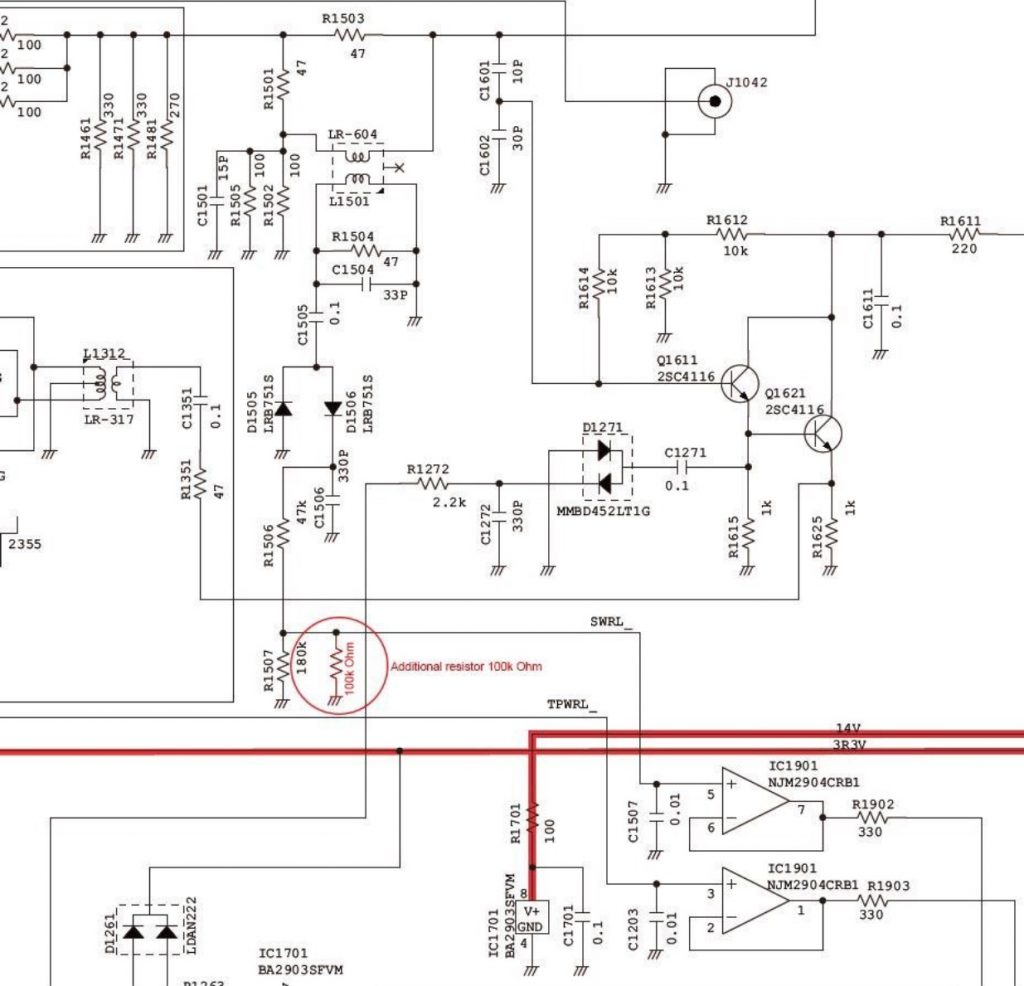


Em comparação com outros equipamentos a Icom tem um ALC com resposta muito agressiva, onde um pico de voz limita a potencia de saída e só recupera depois de 2 a 3 segundos.
A Icom defende-se dizendo que assim se consegue melhor fidelidade de voz, evitando possíveis distorções… daí este ser um tema muito controverso e haver quem defenda esta modificação e outros que não a aconselham.
Esta modificação leva a um maior stress do andar final, já que incrementa a potência em cerca de 30% a 40%, ou seja mais 2.4dB o que nem chega a ser meio ponto de sinal na recepção de quem nos escuta!
Outros referem que se consegue o mesmo resultado ligando o compressor entre 3 e 5.
Seja como for, eu quis experimentar e o resultado foi o esperado. Picos de 40W passaram para 70W. A potência máxima subiu ligeiramente para 110W e não notei qualquer distorção da modelação…
Esta modificação é simples e basta soldar um pequeno condensador de 2µF a 4,7µF. Eu utilizei um de 3,3µF conforme as instruções de PC5E.
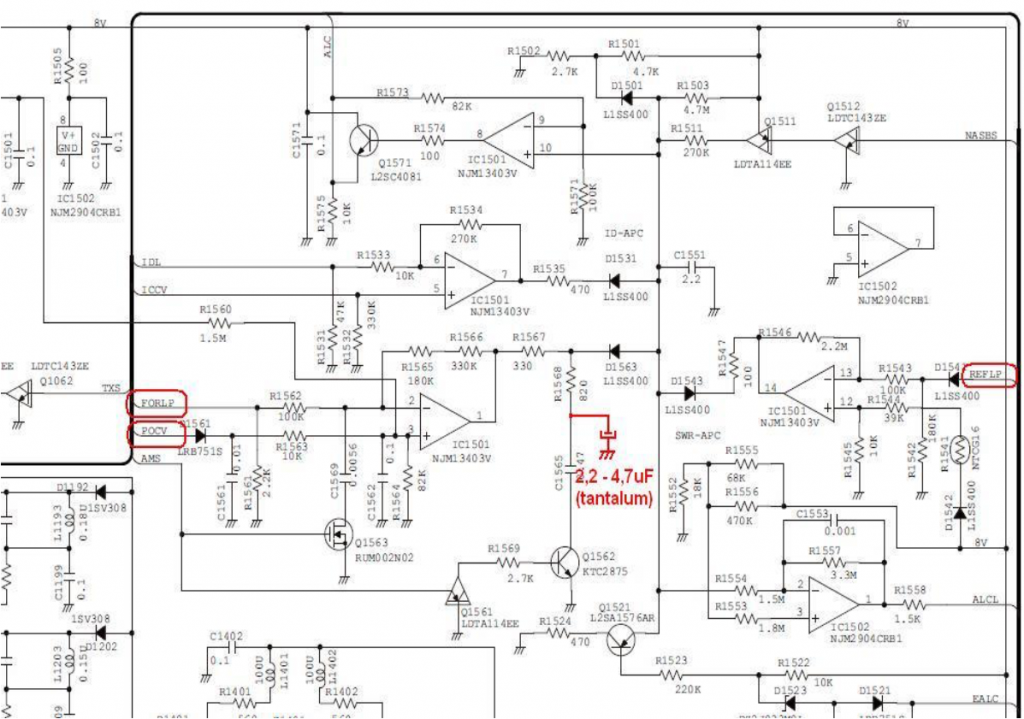

Fica ao vosso critério… boas experiências e muito cuidado para não danificar este excelente rádio!
Os créditos deste artigo não são meus, mas sim dos autores aqui descritos.
Outros links de interesse:
https://www.ab4oj.com/icom/ic7300/7300notes.pdf
https://www.mancuso.net.au/ic_7300.html
https://www.pc5e.nl/downloads/ic7300/Mods/IC-7300-Antenna-tuner-wider-range-modification-by-SP9SOY.pdf
https://klop.solutions/alc-and-the-ic-7300-about-talk-power-and-modifications/
https://www.ad5gg.com/2017/11/01/ic-7300-average-ssb-power-modification/
http://thestingyham.blogspot.com/2018/01/does-your-icom-7300-suffer-from-low.html


De que interessa ter um bom rádio se não conseguirmos transmitir a nossa voz com a mesma qualidade, como se estivéssemos a ter uma conversa numa roda de amigos?
Apesar das minhas experiências com outros microfones, de desenhar esquemas com o mesmo conceito que o M-100, com um microfone de condensador e outro dinâmico, nenhum chegava ao volume, tonalidades e à excelente performance do microfone de mão HM-219 que equipam os rádios IC-7300 e IC-9700!
Como gostava de equipar o shack com um microfone de pé, mais cómodo para QSO's e DX, o investimento teria de ser outro e acabei por adquirir o M-100 da Yaesu… para mim, o microfone mais bonito, todo metálico e com excelentes características de voz e de estética, que fica bem em qualquer bancada ao lado destes dois rádios Icom!
Que me perdoem os que gostam mais do SM-30 e SM-50, mas esteticamente nada tem haver com o M-100... bom, este artigo não é para eles 😉
No entanto, enquanto que para o microfone HM-219 trabalho com o ganho de micro em qualquer dos rádios a cerca de 40%, com este para obter o mesmo volume preciso de subir o ganho a 100%. Mas é para isso que o ajuste de ganho lá está, nos rádios!…
Outra questão, foi a necessidade de alterar o cabo de ligação entre os rádios Icom e o microfone M-100.
Este post serve dois propósitos, tecer algumas considerações sobre a minha experiência com o microfone M-100, por comparação com o excelente HM-219 de mão, dificilmente substituível, e deixar-vos as alterações a fazer na ficha de microfone fêmea de 8 pinos.
O microfone M-100 vem com uma cabo para equipamentos Yaesu, onde nas extremidades tem uma ficha RJ-45 e na outra uma fêmea de 8 pinos. Mas, o pinout nesta ficha é diferente para os rádios Icom e é preciso trocar a ligação dos fios, assim como os rádios Icom disponibilizam 8V com cerca de 50mA (medidos, apesar de no manual referirem 10mA máximo) e o microfone M-100 é alimentado a 5V e 35mA de corrente típica, segundo as suas especificações.
Esquema de ligações
Temos de inserir no circuito um regulador de tensão 78L05 que transforme os 8V do rádio Icom para os 5V do microfone M-100. Coloquei-o dentro da própria ficha de 8 pinos...
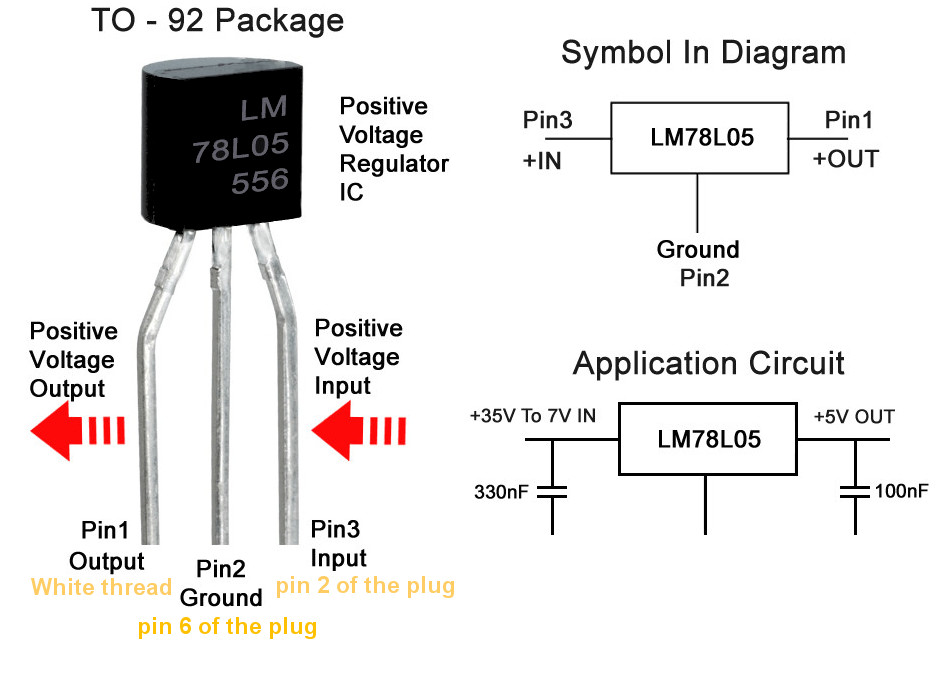
O pinout das fichas é o seguinte,
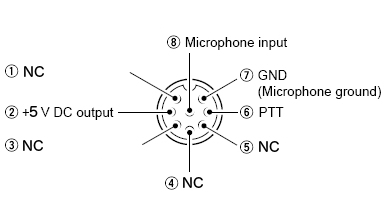 | 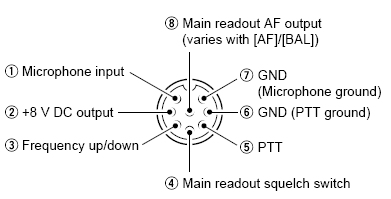 |
| Mic M-100 da Yaesu | rádio Icom |
Pinout e cores na ficha original de 8 pinos do M-100 da Yaesu
1 - NC cor cinzenta;
2 - +5V cor branca;
3 - NC cor verde;
4 - NC cor azul;
5 - GND cor castanha;
6 - PTT cor amarela;
7 - Microphone ground (MIC GND) cor preta;
8 - Microphone cor vermelha.
Alterações na ficha de 8 pinos para rádios Icom
Muita atenção agora à ligação dos fios dentro da ficha de 8 pinos que liga ao Icom.
As cores dizem respeito aos fios do cabo original do Yaesu M-100.
Pino (na ficha de 8 pinos)
1 - fio do Microfone de cor vermelha;
2 - 8V, liga ao pino 3 do 78L05. O fio branco liga ao pino 1, saída de 5V do 78L05, e o 2 do 78L05 liga ao GND do pino 6 da ficha de 8 pinos;
5 - fio de PTT cor amarela;
6 - GND de cor castanha;
7 - GND (microfone) de cor preta.
Isole os restantes fios dentro da ficha, com fita isoladora ou manga termoretractil.
Recentemente descobri que microfone M-100 permite ainda aumentar em 6dB o nível de saída e assim adaptar-se melhor a outros rádios, como é o caso da Icom que necessita um pouco mais de audio.
Abra a tampa inferior, e desloque um pequeno dip-switch de NORMAL (por defeito) para a posição de 6dB.

O FT-817 tem no circuito de alimentação um díodo em série que o protege de inversões de polaridade, mas não contra sobre-tensões.
À semelhança de outros equipamentos de rádio, que falarei em posts a seguir, são usados díodos TVS muito semelhantes a díodos zener, com tensões de disrupção inferiores a 16V.
Depois de algum estudo sobre esta matéria, escolhi o díodo 5KP15A, com uma dissipação de potência de pico de 5kW isto é, cerca de 400A a 15V.
O díodo oferece ainda a vantagem de proteger o rádio contra inversão de polaridade.
Não esquecer em qualquer dos casos de utilizar um fusível na linha de alimentação!
Montei este díodo em paralelo e sobre a ficha de alimentação no painel de trás e ficou assim…

Referências:
https://www.tme.eu/Document/b0b8a7828c27d2573ec8fa50f5c0ad4f/5KP-ser.pdf
Novo desafio - conseguir aproveitar um rádio antigo para comunicações digitais e que não dispõe de Rig Control para PTT, no meu caso o ASTRO B da Cubic Communications…
O som vem de uma placa USB com o IC CM108, simulado pelo gerador de 1KHz e o botão de pressão que estão ali apenas para testar o projecto.
Desenhei o circuito com ajuda da APP iCircuit para Mac OS X e depois montei tudo numa breadboard e funcionou conforme o esperado.
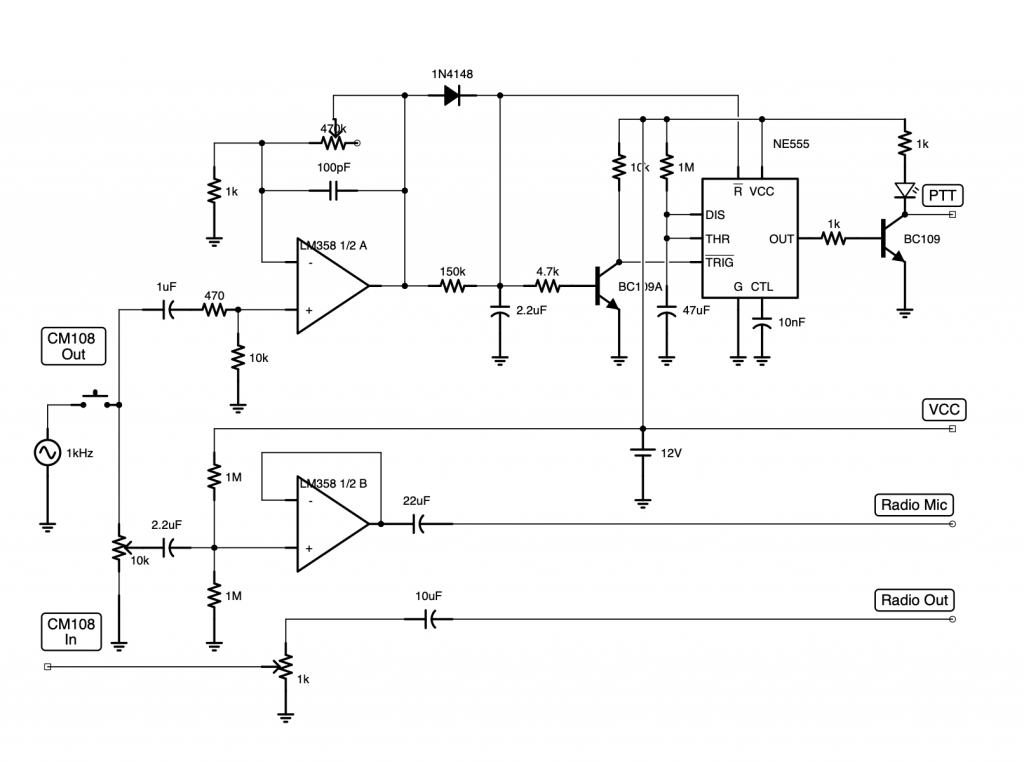
O circuito é composto por um OP-AMP pré-amplificador onde depois o sinal é retificado para fazer o sistema VOX. Em seguida o sinal é invertido e controlado por um temporizador com o 555 que desliga a PTT caso o sinal seja contínuo e por mais de cerca de 3 minutos.
O segundo OP-AMP serve de buffer pois a ligação "Radio Mic" vai ao microfone evitando assim accionar o sistema VOX.
Incluí alguns potenciómetros para controlar os níveis e penso agora utilizar este rádio para comunicações digitais em HF - packet, Ardop e VARA, com apenas um raspberry pi e uma placa de som!
Download do projecto para o iCircuit.